禁止win7系统共享的文件被其他人删除的方法教程
更新时间:2020-09-11 13:42:56 来源:雨林木风官网 游览量: 101 次
在公司局域网中,人们经常会拿出一些文件夹来共享,这样就不用一个个发给同事了,大大提高了工作效率。但是有时候win7电脑的共享文件经常会因为各种原因被删除,有的是误删,有的是故意删。那么怎样做才能防止共享文件被删除呢?本教程告诉您如何设置它。
具体方法如下:
1.在电脑桌面找到电脑,双击打开,右键点击需要防止共享文件被删除的磁盘,在弹出菜单中点击属性。
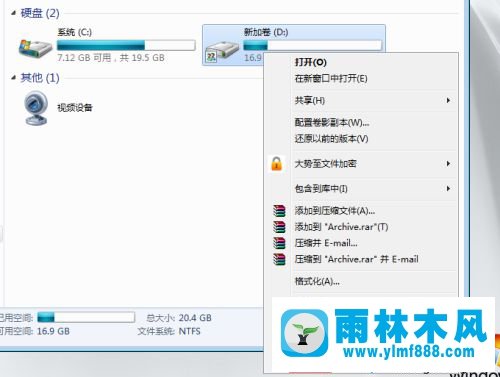
2.找到并单击属性窗口顶部的卷影副本,选择需要防止共享文件被删除的驱动器号,然后单击设置。
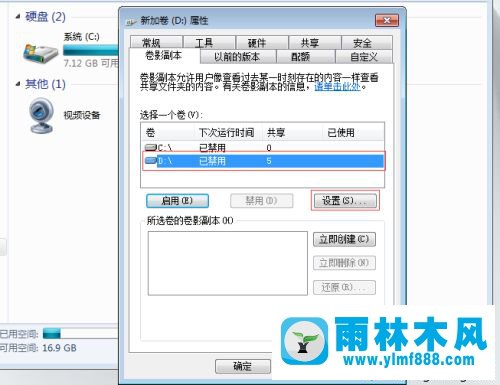
3.单击该卷底部的下拉菜单,并选择需要备份共享文件的位置。请根据具体要求检查最大值,这里不限制做小检查。
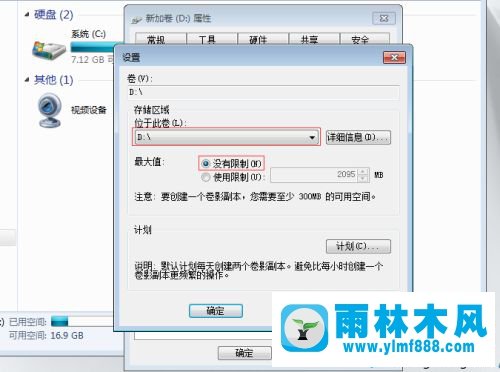
4.单击下面计划中的计划按钮,然后在弹出窗口中单击新建。请根据具体情况检查下面的计划任务时间,完成所有设置后,单击确定保存。
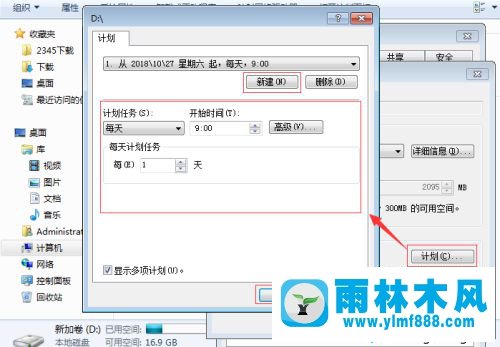
5.单击下面计划中的计划按钮,然后在弹出窗口中单击新建。请根据具体情况检查下面的计划任务时间,完成所有设置后,单击确定保存。
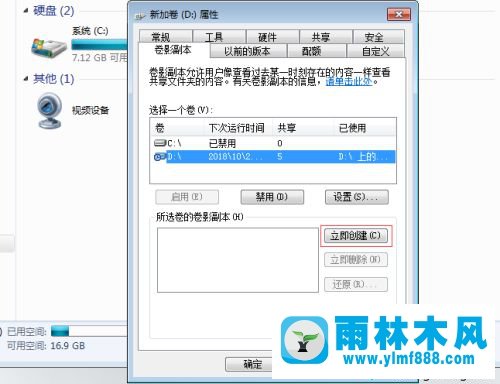
6.如果我现在删除或修改D盘某个共享文件夹的内容,该如何恢复?其实也很简单。选择相应的卷影副本,然后单击恢复。
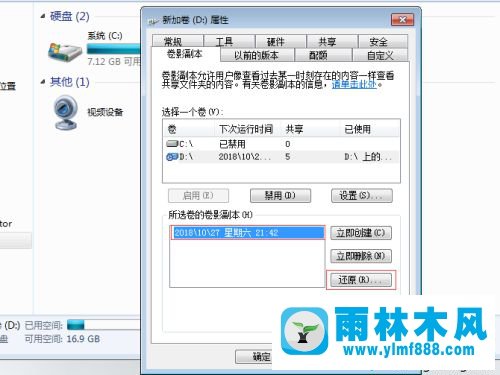
7.除上述方法外,我公司现采用共享文件管理系统对共享文件进行统一管理。除了为共享文件和用户设置各种权限外,还可以防止共享文件被删除。如果删除,也可以自动备份。百度去了局域网共享文件管理系统。下载后解压,找到安装包SharedFileMonitor_V14.0.exe,双击安装到共享文件服务器。
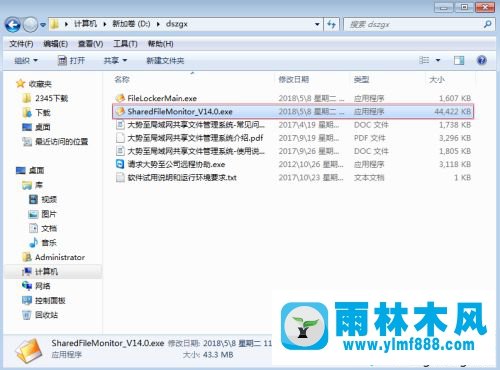
8.安装完成后,返回电脑桌面,找到名为“通用趋势至局域网共享文件管理系统”的快捷方式,双击打开,在弹出的登录框中输入初始账号和密码,点击确定登录。
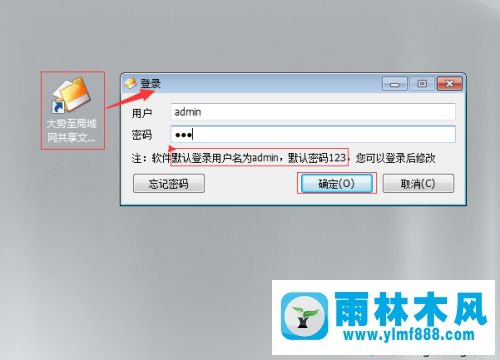
9.在主界面左上角找到并点击启动保护,在弹出的驱动安装窗口中点击安装,安装完成后在弹出的窗口中点击确定。
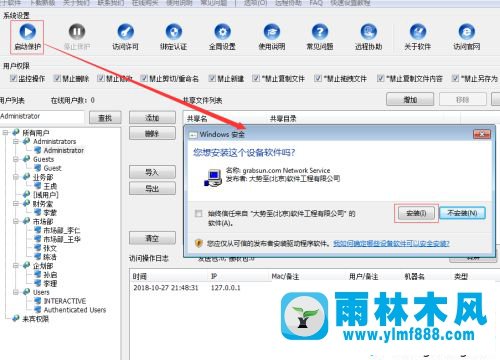
10.找到并单击启动保护右侧的全局设置。
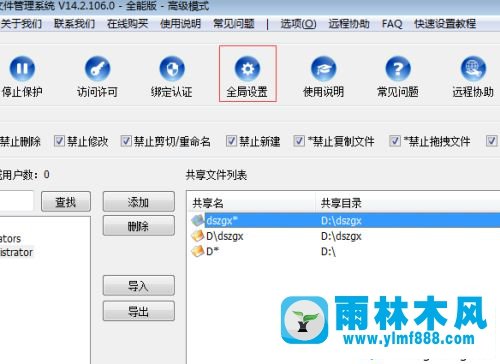
11.在全局配置窗口底部的删除文件前检查备份,然后单击浏览按钮。
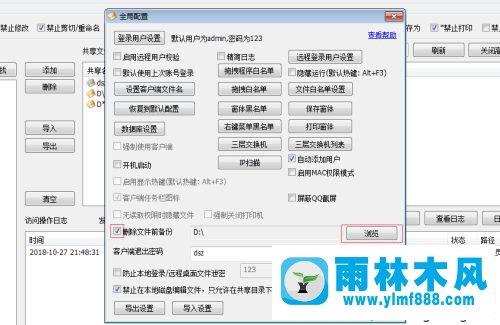
12.在弹出窗口中,选择需要保存已删除共享文件的位置,然后单击确定。另外,注意定期检查盘符,保存满盘造成的文件丢失。
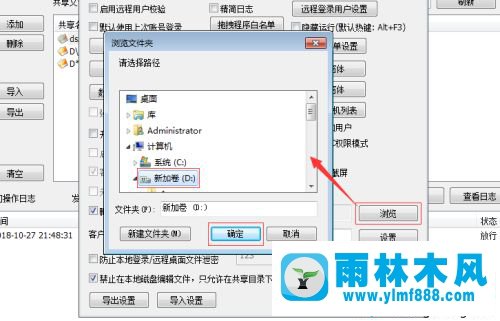
13.完成所有设置后,单击确定。
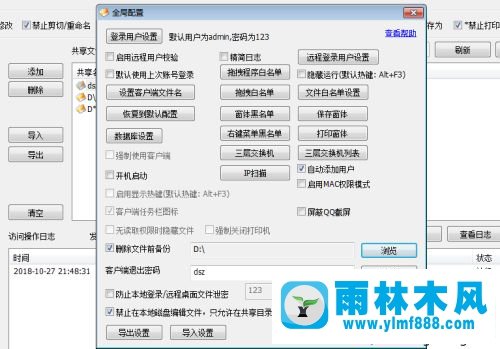
14.下面是根据企业内部规划新建部门和用户,然后依次给部门和用户分配相应的权限。
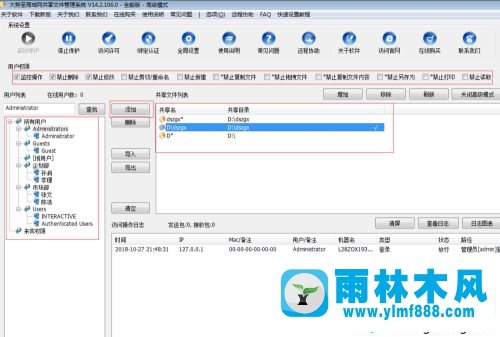
15.服务器端设置完成后,在每个客户端上安装在步骤7中解压缩的FileLockerMain.exe,并双击它以自动安装。
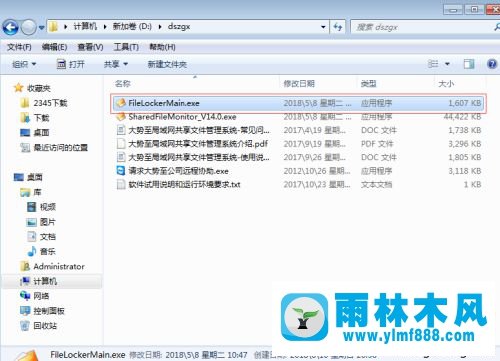
16.安装完成后,使用快捷键alt+F5调出登录框,根据提示输入初始密码,点击确定。
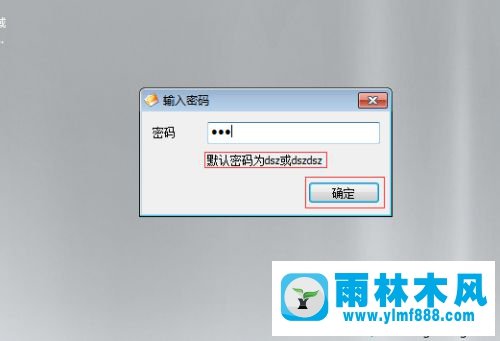
17.在弹出的对话框中输入共享文件服务器的IP地址,点击保存。连接后,单击隐藏。
完成上述操作后,您可以防止win7系统的共享文件被删除。很简单吗?有需要的用户赶紧学!
本文来自雨林木风www.ylmf888.com 如需转载请注明!
- Win7系统安装Solidworks报错1903、1603该04-25
- Win7系统uac关闭方法是怎样的10-15
- XP系统辅助功能选项在什么地方09-19
- win10系统不能设置屏保,按钮是灰色04-29
- 雨林木风win7精简版自动删除打印机03-13
- 雨林木风win7修复文件丢失的方法教03-02
- Win7系统的硬盘坏道如何进行修复10-15
- win7右下角小喇叭图标不见了在哪找09-15
- Win10系统可以登录QQ却无法打开网页12-24
- XP系统查看PID列怎么添加09-20
- 雨林木风教你win10系统同步的设置方11-18
- win7怎么设置拔下U盘之后不用安全删04-16
- 雨林木风Win10系统桌面空白怎么办11-21
- 怎么快速复制win7注册表10-12
- Win7系统中的磁盘自动播放如何进行01-03
- 如何删除Win7系统中过期驱动程序设09-29
-
 雨林木风 GHOST Win10 2004 64位 精简版 V2021.07 2021-07-01
雨林木风 GHOST Win10 2004 64位 精简版 V2021.07 2021-07-01
-
 雨林木风 GHOST Win10 2004 64位 周年纪念版V2021.06 2021-06-02
雨林木风 GHOST Win10 2004 64位 周年纪念版V2021.06 2021-06-02
-
 雨林木风 GHOST Win10 64位专业版(版本2004) V2021.05 2021-05-07
雨林木风 GHOST Win10 64位专业版(版本2004) V2021.05 2021-05-07
-
 雨林木风 GHOST Win10 1909 64位 官方纯净版V2021.04 2021-04-06
雨林木风 GHOST Win10 1909 64位 官方纯净版V2021.04 2021-04-06
-
 雨林木风Ghost Win10 2004(专业版)V2021.03 2021-02-28
雨林木风Ghost Win10 2004(专业版)V2021.03 2021-02-28
-
 雨林木风 GHOST Win10 2004 64位 精简版 V2021.01 2020-12-21
雨林木风 GHOST Win10 2004 64位 精简版 V2021.01 2020-12-21
-
 雨林木风 GHOST Win10 64位 快速装机版 V2020.12 2020-11-27
雨林木风 GHOST Win10 64位 快速装机版 V2020.12 2020-11-27
-
 雨林木风 GHOST Win10 64位 官方纯净版 V2020.11 2020-10-28
雨林木风 GHOST Win10 64位 官方纯净版 V2020.11 2020-10-28

